In diesem Beitrag zeige ich dir, wie du dich in dein WordPress einloggst und wie du deine Login-Probleme löst:
- Passwort vergessen.
- Benutzername vergessen.
- E-Mail falsch oder vergessen.
- Kein Zugriff auf deinen E-Mail-Account.
- WordPress-Passwort in der Datenbank ändern.
In WordPress einloggen
- WordPress Login-Screen aufrufen
- Problem: WordPress-Password vergessen
- Problem: WordPress-Benutzername vergessen
- Problem: Falsche E-Mail-Adresse
- Problem: E-Mail-Adresse unbekannt
- Problem: Kein Zugriff auf E-Mail-Account
WordPress Login-Screen aufrufen

Du hast WordPress installiert oder installieren lassen, findest aber den Login-Screen nicht mehr? Du kommst also nicht mehr ins Backend? Kein Problem, hier ist die URL zum Login-Screen:
- Überprüfe deinen Domain-Namen
Beispiel: Deine Domain heißt meintollerblog.de - Hänge /wp-admin/ an deinen Domainnamen an
Beispiel: meintollerblog.de/wp-admin/
Tipp: Das Anhängen von /wp-admin/ funktioniert auch bei Subdomains und neuen Domainendungen.
Beispiel Subdomain: meintollerblog.wordpress.com/wp-admin/
Beispiel neue Domainendung: meintoller.blog/wp-admin/
Tipp: Statt /wp-admin/ kannst du auch /wp-login.php an deine Domain anhängen. Beides führt zum Login-Screen.
WordPress-Zugangsdaten eingeben
Du bist auf dem Login-Screen? Prima! Jetzt verlangt WordPress folgende Zugangsdaten, auch Login-Credentials genannt:
- Oben: Dein Benutzername oder deine E-Mail-Adresse
- Unten: Dein Passwort
Jetzt bist du im Backend von WordPress eingeloggt. Falls nicht, lies weiter. Wir werden dein Login-Problem lösen!
Problem: WordPress-Password vergessen
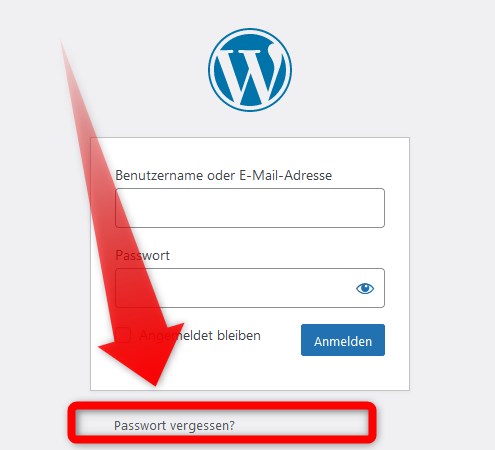
Du hast dein WordPress-Passwort vergessen? Kein Problem, das schaffen wir. Du klickst unten im Login-Screen auf Passwort vergessen. Dann geht es auf dem nächsten Bildschirm weiter:
- Du gibst deine E-Mail-Adresse ein.
- Du klickst auf den blauen Button Neues Passwort.
- In deinem E-Mail-Postfach findest du jetzt eine Mail mit einem Link zum Zurücksetzen deines Passworts.
Neues Passwort anfordern

- Benutzername oder E-Mail-Adresse eingeben
- Auf Neues Passwort klicken
Bestätigungslink anklicken

Passwort zurücksetzen: Nach einem Klick auf Neues Passwort schickt dir WordPress einen Bestätigungslink an die hinterlegte E-Mail-Adresse.
Neues Passwort für WordPress vergeben
Über diesen Link kannst du dir ein neues Passwort vergeben und dich damit in WordPress einloggen. Das alte Passwort ist nicht mehr gültig.
Problem: WordPress-Benutzername vergessen
Du hast deinen WordPress-Benutzernamen vergessen? Kein Problem, wenn du die E-Mail-Adresse deines WordPress-Accounts kennst. Gib deine E-Mail-Adresse in das obere Feld des Login-Screens ein, WordPress möchte entweder deinen Benutzernamen oder deine E-Mail-Adresse.
WordPress-Benutzername herausfinden
Deinen Benutzernamen kannst du nach dem Login dann im Backend von WordPress einsehen. Klicke dazu in der schwarzen Menüleiste links auf Benutzer und dann auf Alle Benutzer.
Problem: Falsche E-Mail-Adresse

Du hast deine E-Mail-Adresse fehlerhaft eingegeben? Dann erscheint diese Fehlermeldung: „Fehler: Der Benutzername ist auf dieser Website nicht registriert. Falls du dir über deinen Benutzernamen unsicher bist, versuche es stattdessen mit deiner E-Mail-Adresse.“
Im obigen Fall wurde die E-Mail-Adresse falsch und flüchtig eingegeben, es fehlt nämlich die Endung. WordPress hat keine E-Mail-Adresse erkannt und die Eingabe deshalb als Benutzernamen interpretiert. Die Löung dieses Login-Problems:
- Die E-Mail-Adresse korrekt eingeben oder
- Den Benutzernamen korrekt eingeben
Zur Groß- und Kleinschreibung: Bei E-Mail-Adressen ist Groß- oder Kleinschreibung egal. Bei Benutzernamen und Passwörtern musst du zwischen Groß- und Kleinschreibung unterscheiden.
Problem: E-Mail-Adresse unbekannt
Die bisherigen WordPress-Login-Probleme waren einfach zu lösen, jetzt wird es komplizierter.
Das Szenario: Weil eine WordPress-Website schon länger auf Eis liegt und du ein Sammelsurium an E-Mail-Adressen angelegt hast, ist die E-Mailadresse für den WordPress-Account nicht bekannt
Rettung über die MySQL-Datenbank
Auch dieses Problem lässt sich lösen, und zwar über deinen Hoster. Über das Backend deines Hosters hast du Zugriff auf deine MySQL-Datenbank. Wenn du dich dort einloggst, kannst du die E-Mail-Adressen aller Nutzerinnen und Nutzer auslesen.
In phpMyAdmin einloggen

Verwaltet werden MySQL-Datenbanken über das Programm phpMyAdmin. Keine Angst, dieses Tool musst du nicht herunterladen und installieren, du gelangst über deinen Hoster zu phpmyAdmin. Der Hoster gibt dir deine Zugangsdaten.
(Achtung: Ändere diese Zugangsdaten nicht voreilig im Backend des Hosters, denn damit entkoppelst du die Datenbank von WordPress).
Das Bild oben zeigt, wie eine WordPress-Datenbank in phpMyAdmin aussieht. Eine Datenbank besteht aus Tabellen, das sind die Querreihen in phpMyAdmin. Die Tabellen sind alphabetisch geordnet. Scrolle nach unten zur Reihe _users und klicke auf Anzeigen.
Admin-Email aus MySQL-Usertabelle auslesen
Die Tabelle _users zeigt dir sämtliche Accounts an, die in deinem WordPress angelegt sind. Falls du ein Solo-Projekt betreibst, und du mehr als einen Account siehst, sollten jetzt bei dir die Alarmglocken klingeln. Möglicherweise hat sich da ein Unbefugter eingehackt (Im Beispiel ist das nicht der Fall, denn ich habe mir einen Zweitaccount angelegt).

Folgende Informationen liefert dir die Tabelle _users:
- Username – kann für das Login eingesetzt werden
- User-Passwort (verschlüsselt nach MD)
- User-Nickname – kann nicht für das Login eingesetzt werden
- E-Mail-Adresse – kann für das Login eingesetzt werden
Lösung des Login-Problems: In der Spalte user_email die E-Mail-Adresse auslesen. Mit dieser Adresse kannst du dir von deiner WordPress-Installation ein neues Paswort zusenden lassen.
Problem: Kein Zugriff auf E-Mail-Account
Du kannst dich nicht in WordPress einloggen, weil du keinen ZUgriff auf deine E-Mail-Adresse hast? Das kann zum Beispiel passieren, wenn du ein ungepfegtes WordPress reaktivieren möchtest, dessen Admin eine jahrelang nicht benutzte Adresse bei web.de oder gmx hatte. Solche Adressen werden nämlich gelöscht, wenn sie über einen langen Zeitraum nicht benutzt werden.
WordPress-Passwort in Datenbank ändern
Wie du jetzt wieder einen Zugang erhältst? Indem du dich mit Name und Password anmeldest. Das Passwort kannst du direkt in der MySQL-Datenbank ändern. Erster Schritt: mit phpMyAdmin die Datenbank bearbeiten.
In phpMyAdmin einloggen

Nach dem Einloggen, die Zugangsdaten zu phpMyAdmin hat dein Hoster, scrollst du zur Tabelle _users. Dort bekommst du alle User angezeigt. Bei einem Soloprojekt ist das nur ein User. Sind es mehrere User, musst du den Admin aus dem Namen und der E-Mail-Adresse erschließen. Klicke auf den Admin und dann auf Bearbeiten.
Den WordPress-User bearbeiten

Neues Passwort vergeben, notieren und verschlüsseln

Jetzt kannst du dem User ein neues Paswort vergeben. Zunächst gehst du in die Spalte user_pass.
- Dann wählst du im Dropdown-Menü MD5 aus. Das ist wichtig für die Verschlüsselung, denn unverschlüsselt dürfen Passwörter nicht eingetragen werden.
- Im Feld rechts davon gibst du das neue Passwort direkt ein. Notiere dir dieses Passwort jetzt sofort!
- Wenn du unten auf ok klickst, wird das Passwort sofort verschlüsselt.
Passwort-Verschlüsselung kontrollieren

Kontrolliere noch mal, ob die Verschlüsselung durchgeführt wurde. Es müssen jetzt wirre Buchstaben und Zahlen im Eingabefeld stehen, das ist das verschlüsselte Passwort. Mit diesem kannst du den Login nicht durchführen.
WordPress-Login mit unverschlüsseltem Passwort

Jetzt gehst du wieder auf den Login-Screen von WordPress. Dort gibst du oben deine Benutzernamen ein unten das unverschlüsselte Passwort, das du dir ausgewählt und notiert hast. Jetzt klappt es und du bist wieder im Backend von WordPress.


Schreibe einen Kommentar